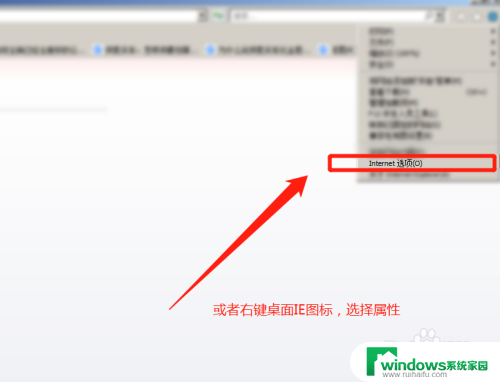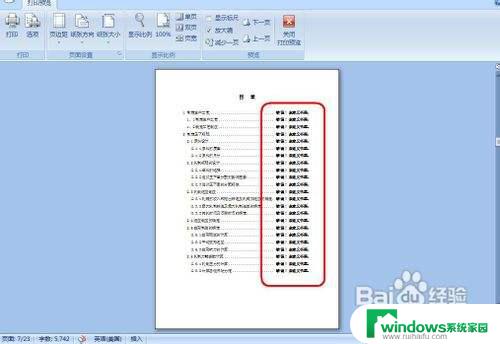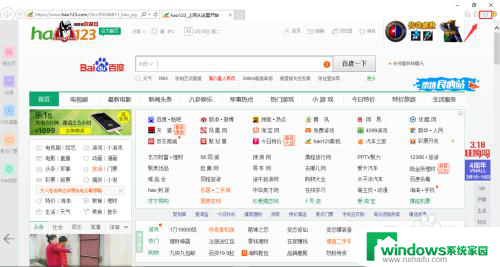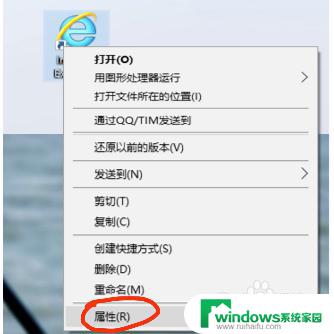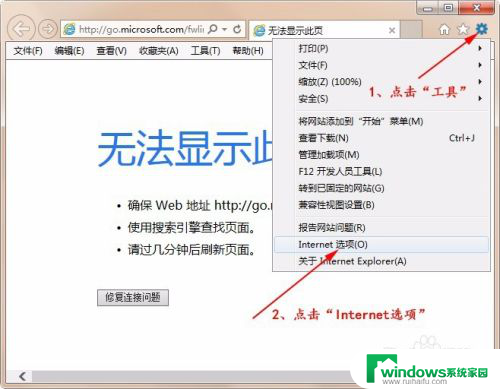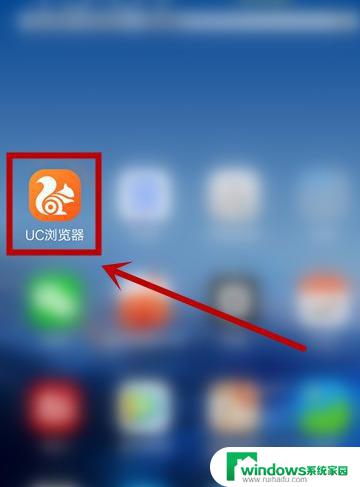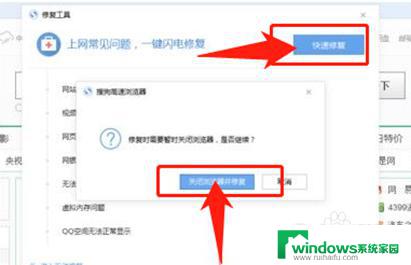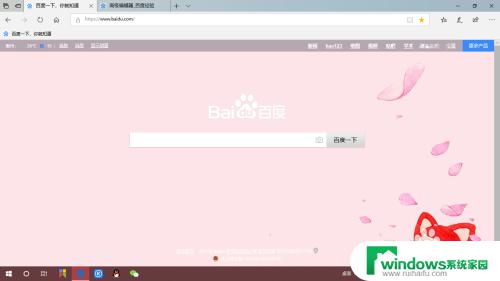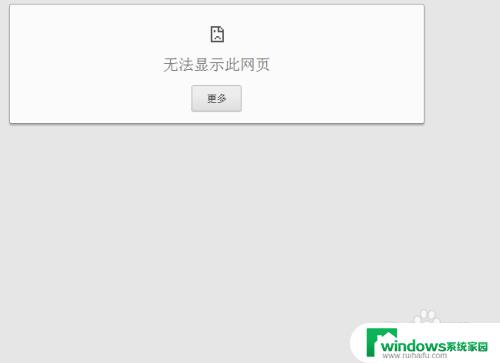打开浏览器显示证书错误 IE浏览器网页证书错误解决方法
更新时间:2024-08-05 18:00:52作者:yang
打开浏览器时突然出现证书错误是一种常见的问题,特别是在使用IE浏览器时,这种错误可能会导致用户无法访问特定的网页,给用户带来困扰。不用担心这个问题通常可以通过一些简单的方法来解决。接下来我们将介绍一些解决IE浏览器网页证书错误的方法,帮助用户快速恢复正常的上网体验。
步骤如下:
1.首先我们在浏览器中点击“工具"在里面点击”Internet选项“,有些浏览器这个选项在”设置“界面的上方可以找到。如图所示。
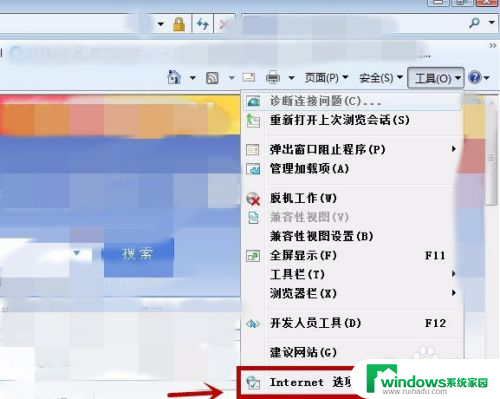
2.之后我们在Internet选项中点击上方的安全选项,我们可以看到有四个网络安全的功能设置。我们分别点击”自定义级别“,如图所示。
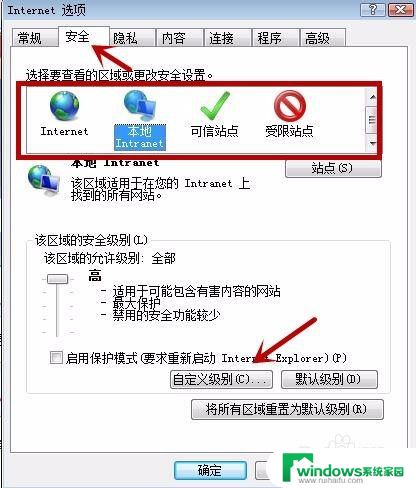
3.之后我们将安全级别设置成默认点击”重置“即可,因为很多情况下是因为浏览器设置的安全级别太高或者不符。造成IE网页证书错误,如图所示。
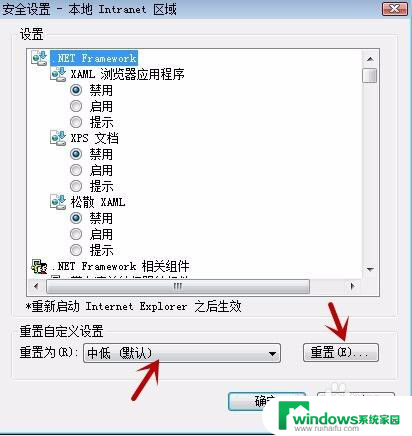
4.之后在弹出来的提示框中我们点击”是“即可设置成功,这个时候一般就可以正常访问网站啦,证书就可以正常使用,如图所示。
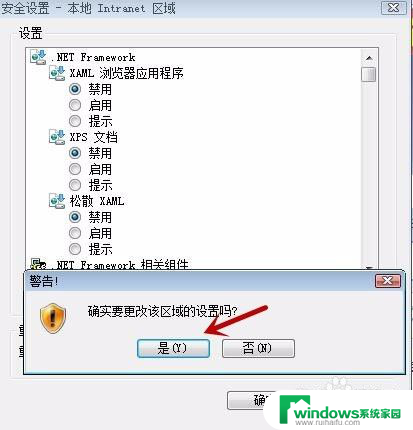
以上是浏览器显示证书错误的全部内容,如果您遇到这种情况,可以按照以上方法解决,希望对大家有所帮助。